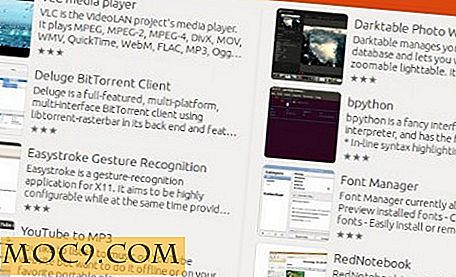Hvordan øke linjeavstanden i terminalen for bedre lesing [Mac]
Hvis du er en Mac-bruker, hvis jobb inkluderer å leke med Terminal, må du ha lagt merke til det lille linjestykket mellom kommandoene som gjør skrive og lese vanskelig. Mens Apple har passet på at Mac-en ser så skarp og skarp som mulig, ser det ut til at Terminal-designen har litt av en feil. Så når du skriver inn flere kommandoer eller får kommandoresultat i flere linjer, vil du finne det litt vanskelig å lese det på grunn av den tynne linjene.
Vel, det er en løsning som kan hjelpe deg med å lese Terminalresultater enklere. Du trenger ikke å bruke en app for å gjøre dette, siden Macen din tillater deg å endre linjeavstanden, og det er ikke så vanskelig som du kanskje tror. Bare gå gjennom noen Mac-innstillingspaneler, og du vil bli ferdig. Dette er hvordan:
Endre linjeavstand i terminalen
Klikk på Launchpad-ikonet i dokken din og skriv "Terminal" i søkeboksen. Klikk på ikonet Terminal for å starte Terminal-appen.

Når Terminal lanserer, klikk på "Terminal" (det er ved siden av Apple-ikonet) etterfulgt av "Preferences ..." Her kan du endre innstillingene for Terminal-appen.

Klikk på "Innstillinger" -fanen. Under "Tekst" underfanen; Du bør se en knapp som sier "Endre ..." Klikk på den. Det lar deg endre tekstinnstillingene for Terminal-appen.

Vinduet som åpner opp er det som lar deg endre linjeavstanden. Den lar deg også endre forskjellige andre ting, for eksempel fontfamilien, skrifttypen, skriftstørrelsen og noen andre alternativer. Størrelseslinjen du ser nederst er for linjeavstand. Bare dra den til høyre side, og linjeavstanden øker. Hvis du drar det til venstre, reduseres linjeavstanden. Juster det til det du har det bra med, og lukk vinduet.
Du bør kunne se endringene som foregår i sanntid, så hold et terminalvindu åpent og se ting som skifter for deg selv. Det vil hjelpe deg å vite hvilken størrelse som passer best for deg.

Når du er ferdig med det, kan du begynne å skrive noen kommandoer for å se endringene. Skriv for eksempel inn "cal", og du bør se en kalender i Terminal-vinduet. Kan du se det ordentlig og tenke at linjeavstanden er bra? Du er klar. Hvis ikke, gå bare tilbake til Innstillinger-panelet og øk linjeavstanden til det føles bra for deg.
Denne metoden er fullt reversibel, og du kan alltid stille linjeavstanden til standard ved å gå til samme innstillingsmeny og endre verdiene.
Konklusjon
Enten du har en svak syn eller du bare ikke liker tett opp tekst, bør tipset ovenfor hjelpe deg med å lese og skrive i Terminal litt bedre og morsommere.